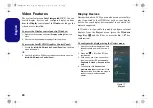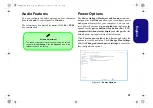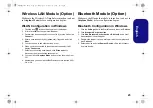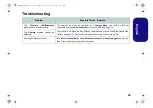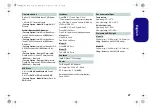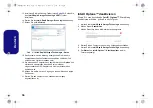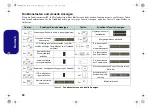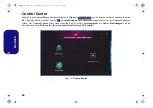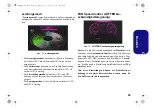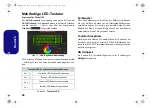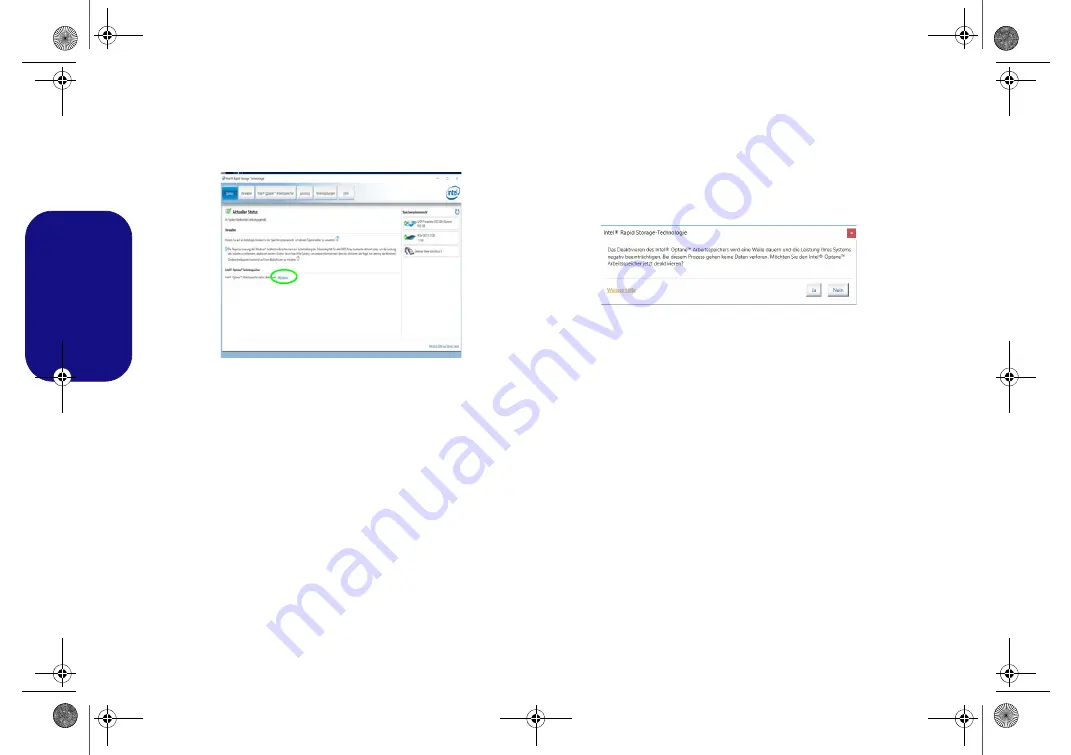
34
Deutsch
15. Installieren Sie die
Windows
). Sollten Sie
den
Intel® Rapid Storage-Technologie (IRST)
Treiber
Installieren.
16. Starten Sie die
Intel® Rapid Storage-Technologie
Anwendung.
17. Klicken Sie auf
Aktivieren
.
18. Das System wird eine Meldung anzeigen und Sie bitten, ein
kompatibles schnelles Laufwerk auszuwählen (in diesem Fall
sollte nur eine Option vorhanden sein).
19. Sie müssen den Computer nach dem Aktivieren von
Optane
neu
starten und sicherstellen, dass das System mit dem
eingeschalteten AC/DC-Adapter und nicht nur mit dem Akku
betrieben wird.
20. Klicken Sie auf
Ja
, um den Vorgang zu starten (dies kann einige
Zeit dauern).
21. Starten Sie den Computer neu, nachdem der Vorgang
abgeschlossen ist.
Intel® Optane™ deaktivieren
Wenn Sie eine bestehende
Intel® Optane™
Einrichtung
deaktivieren möchten, gehen Sie wie folgt vor.
1.
Starten Sie die
Intel® Rapid Storage-Technologie
Anwendung.
2.
Klicken Sie auf
Deaktivieren
.
3.
Klicken Sie auf
Ja
, wenn die Nachricht angezeigt wird.
4.
Starten Sie den Computer neu, um den Vorgang abzuschließen.
5.
Starten Sie die
Intel® Rapid Storage-Technologie
Anwendung.
6.
Der
Status
von
Intel® Optane ™ Arbeitsspeicher
wird im
Fenster angezeigt.
Abb. 2
-
Intel® Rapid Storage-Technologie - Status
NL40nNL50CU.book Page 34 Wednesday, October 9, 2019 10:45 AM
Summary of Contents for NL40CU
Page 1: ...NL40nNL50CU book Page 1 Wednesday October 9 2019 10 45 AM ...
Page 2: ...NL40nNL50CU book Page 2 Wednesday October 9 2019 10 45 AM ...
Page 32: ...28 English NL40nNL50CU book Page 28 Wednesday October 9 2019 10 45 AM ...
Page 60: ...56 Deutsch NL40nNL50CU book Page 56 Wednesday October 9 2019 10 45 AM ...
Page 88: ...84 Français NL40nNL50CU book Page 84 Wednesday October 9 2019 10 45 AM ...
Page 116: ...112 Español NL40nNL50CU book Page 112 Wednesday October 9 2019 10 45 AM ...
Page 144: ...140 Italiano NL40nNL50CU book Page 140 Wednesday October 9 2019 10 45 AM ...